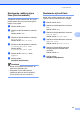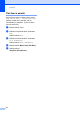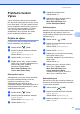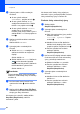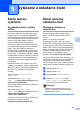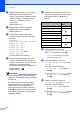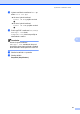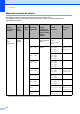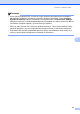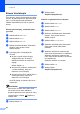Advanced User's Guide
Table Of Contents
- PODROBNÁ PRÍRUČKA POUŽÍVATEĽA MFC-9970CDW
- Kde možno nájsť príručky?
- Obsah
- 1 Všeobecné nastavenie
- 2 Bezpečnostné funkcie
- 3 Odoslanie faxu
- Ďalšie možnosti pri odosielaní
- Doplnkové funkcie odosielania
- Manuálne odosielanie faxu
- Dvojitý prístup (iba čiernobielo)
- Rozosielanie (iba čiernobielo)
- Prenos v reálnom čase
- Zahraničný režim
- Odložený fax (iba čiernobielo)
- Odložený hromadný prenos (iba čiernobielo)
- Kontrola a zrušenie čakajúcich úloh
- Nastavenie zmien ako nové štandardné nastavenie
- Obnovenie všetkých nastavení faxu na východiskové hodnoty
- Elektronický titulný list (iba čiernobielo)
- Prehľad o funkcii Výzva
- 4 Prijímanie faxu
- 5 Vytáčanie a ukladanie čísiel
- 6 Tlač správ
- 7 Kopírovanie
- Nastavenia kopírovania
- Zastavenie kopírovania
- Zlepšenie kvality kópie
- Zväčšenie alebo zmenšenie kopírovaného obrázka
- Obojstranné (duplexné) kopírovanie
- Voľba zásobníka
- Nastavenie jasu a kontrastu
- Triedenie kópií pomocou ADF
- Vytváranie kópií N na 1 (rozvrhnutie strany)
- Kopírovanie ID karty 2 na 1
- Nastavenie farby (sýtosti)
- Nastavenie zmien ako nové štandardné nastavenie
- Obnovenie všetkých nastavení kopírovania na východiskové hodnoty
- Nastavenie obľúbených položiek
- Nastavenia kopírovania
- A Bežná údržba
- B Možnosti
- C Glosár
- Index
- brother SVK
5. kapitola
40
e Zadajte názov skupiny (do 15 znakov)
stlačením tlačidiel na dotykovom
displeji. Pomocníka k vkladaniu znakov
nájdete v tabuľke o Zadávanie textu v
Prílohe C v Základná príručka
používateľa.
Stlačte tlačidlo OK.
f Zadajte názov skupiny stlačením
tlačidiel na dotykovom displeji.
Stlačte tlačidlo OK.
g Voľba telekomunikačného média:
pomocou tlačidla d alebo c zobrazte
možnosť
Fax/IFAX,
E-mail CB PDF, E-mail CB TIFF,
E-mail far. PDF,
E-mail far. JPG,
E-mail far. XPS,
E-mail sive PDF,
E-mail sive JPG alebo
E-mail sive XPS.
Zvoľte požadovanú možnosť.
h Pridajte čísla jednodotykových alebo
krátkych volieb do skupiny stlačením
políčka na označenie, aby sa zobrazila
značka pre označenie políčka.
Ak chcete zobraziť čísla v abecednom
poradí, stlačte .
Stlačte tlačidlo OK.
Poznámka
• Čísla jednodotykovej voľby sa začínajú
znakom l. Čísla krátkej voľby sa začínajú
mriežkou #.
• Ak uložené telekomunikačné médium
čísla jednodotykovej voľby alebo čísla
krátkej voľby nie je kompatibilné s
telekomunikačným médiom zvoleným v
kroku g, číslo jednodotykovej voľby alebo
číslo krátkej voľby bude na LCD displeji
zobrazené bledšie.
i Rozlíšenie faxu/skenovania pre číslo
skupiny zvolíte prejdením na príslušný
krok podľa popisu v nasledujúcej
tabuľke.
j Zvoľte rozlíšenie z možností
Standardne, Jemne, Superjemne
1
alebo Foto a prejdite na krok o.
1
Superjemne je k dispozícii, ak skupina
obsahuje len faxové čísla.
k Vyberte rozlíšenie z možností
100 dpi, 200 dpi, 300 dpi alebo
600 dpi..
Ak ste si vybrali možnosť
E-mail far. PDF, prejdite na
krok n.
Ak zvolíte E-mail far. JPG alebo
E-mail far. XPS, prejdite na
krok o.
l Vyberte rozlíšenie z možností
100 dpi, 200 dpi alebo 300 dpi.
Ak ste si vybrali možnosť
E-mail sive PDF, prejdite na
krok n.
Ak zvolíte E-mail sive JPG alebo
E-mail sive XPS, prejdite na
krok o.
Možnosť zvolená v kroku g Prejdite na
krok
Fax/IFAX j
E-mail far. PDF
kE-mail far. JPG
E-mail far. XPS
E-mail sive PDF
lE-mail sive JPG
E-mail sive XPS
E-mail CB PDF
m
E-mail CB TIFF